du er på et offentligt sted, og pludselig begynder en iPhone at ringe. Sandsynligvis er dette det øjeblik, hvor flere mennesker omkring dig begynder at fumle gennem deres lommer på jagt efter deres iPhone. Den bedste måde at sikre, at opkaldet faktisk er for dig, er at indstille en brugerdefineret iPhone ringetone. Der er tre gode grunde til at oprette brugerdefinerede iPhone ringetoner:
1. Det er gratis;
2. Det tager kun et par minutter;
3. Det er sjovt!,
i denne artikel viser vi dig tre forskellige måder at lave brugerdefinerede iPhone ringetoner på. Du kan bruge websebsteder, GarageBand-app eller iTunes til at konvertere sange til ringetoner.
- Sådan opretter du iphone-ringetoner ved hjælp af websebsteder
- Opret gratis brugerdefinerede ringetoner ved hjælp af dine yndlingssange
- Tilføj ringetoner til iPhone fra computer uden iTunes
- Sådan indstilles en brugerdefineret iPhone-ringetone?
- Sådan sikkerhedskopieres iPhone ringetoner til PC?,
Hvor kan du Do ?nloade gratis iPhone ringetoner?
den nemmeste måde at få gratis iPhone-ringetoner er at bruge et af de mange websebsteder til at do .nloade eksisterende ringetoner. De fleste af dem tilbyder også muligheden for at uploade din yndlingssang for at konvertere den til en ringetone. Når du har hentet den ringetone til din PC, kan du tilføje den til din iPhone via vores gratis iTunes Alternativ, CopyTrans Manager. I den nylige udgivelse blev Apple af med fanen ringetoner i iTunes., Men selvom du formår at tilføje en ringetone til din iPhone, er det umuligt at fjerne den med iTunes. Heldigvis for dig, CopyTrans Manager kan slette en ringetone.
Hvordan til at lave iPhone ringetoner med hjemmesider
Her er et lille udvalg af hjemmesider til at hente og oprette brugerdefinerede ringetoner:
- https://www.melofania.club/
- https://ringtonemaker.com/
- https://ringer.org/
uanset hvilken websted du gå til, procedurer til at oprette brugerdefinerede ringetoner er næsten identiske. I de følgende trin brugte jeg….melofania.,klub for at do .nloade og oprette gratis brugerdefinerede ringetoner til min iPhone.
fordelen ved w…melofania.club er, at du kan do .nloade eksisterende ringetoner gratis og uden at skulle oprette en brugerkonto. For at downloade eksisterende iPhone ringetoner:
- Open https://www.melofania.club/
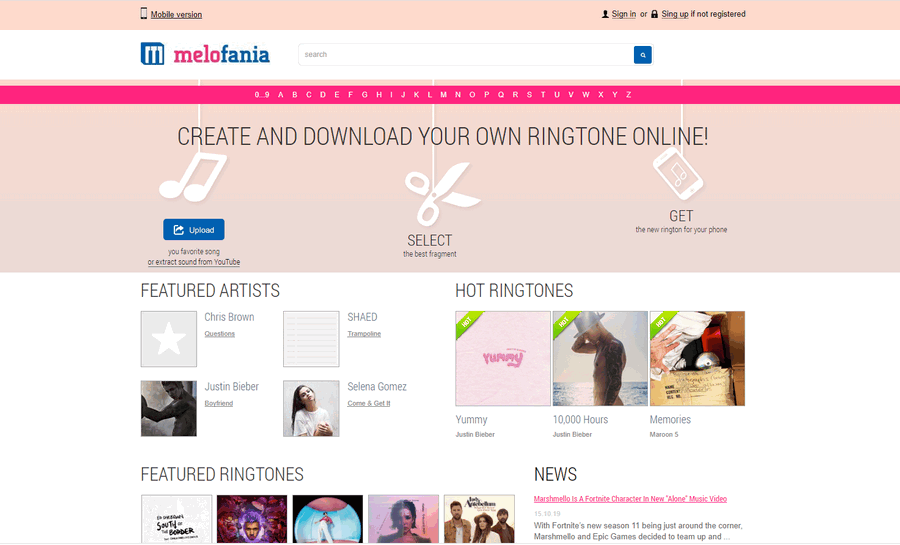
- Søg efter en sang, ved hjælp af søgefeltet øverst til højre på siden, eller klik på en populær ringetone som fx “Brøl fra Katy Perry” eller “Lorde fra Royals”.
- i det næste vindue skal du vælge “iPhone” for at do .nloade ringetonen i *.M4R format.,
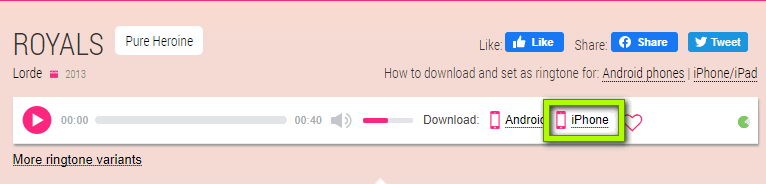
- Den ringetone, der skal gemmes i mappen Downloads på din PC, og du kan nu bruge iTunes eller vores gratis iTunes Alternativ, CopyTrans Manager, for at tilføje det til din iPhone.
Opret gratis brugerdefinerede ringetoner ved hjælp af dine yndlingssange
Hvis du ikke fandt det, du leder efter, kan du bruge Melofania.com eller ethvert andet websiteebsted, som vi nævnte ovenfor, for at oprette individuelle iPhone ringetoner. For at gøre det skal du følge disse trin:
- gå tilbage til theebstedet og klik på “Upload”.,

- Vælg den sang, du vil konvertere til en ringetone, og klik på “Åbn”.
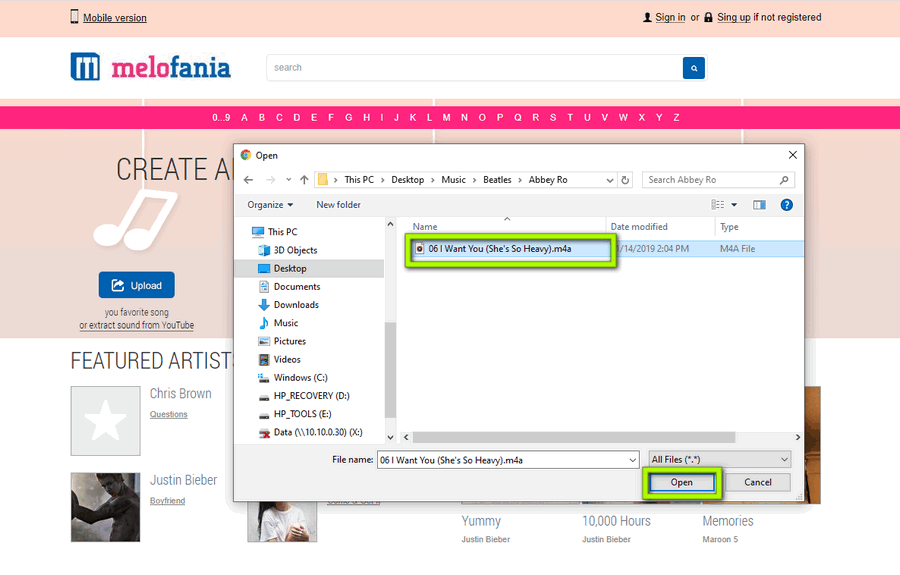
- vent, indtil websiteebstedet er færdig med at uploade og behandle filen.
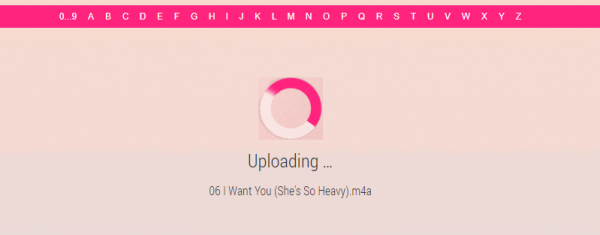
- nu kan du nemt vælge den del af sangen, du vil konvertere til en ringetone. De fleste steder tillader ringetoner med en maksimal længde på 30 sekunder. Når du er færdig, bekræft dit valg ved at klikke på “Opret ringetone”.
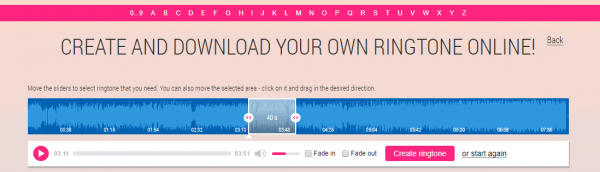
- i det næste vindue kan du indtaste kunstneren og spornavnet., Klik derefter på en” Hent ringetone ” – knap.
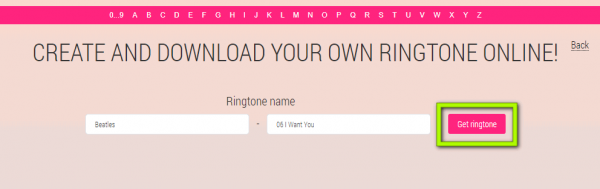
- Vælg nu det rigtige filformat “*.m4r ” for at do .nloade din gratis, brugerdefinerede iPhone ringetone til din PC.
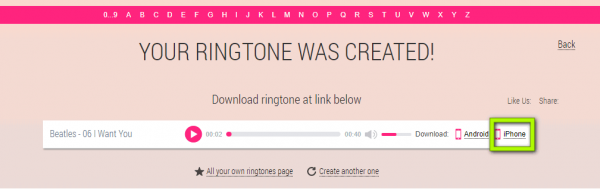
- ringetonen gemmes i mappen do .nloads, hvorfra du kan føje den til din iPhone.
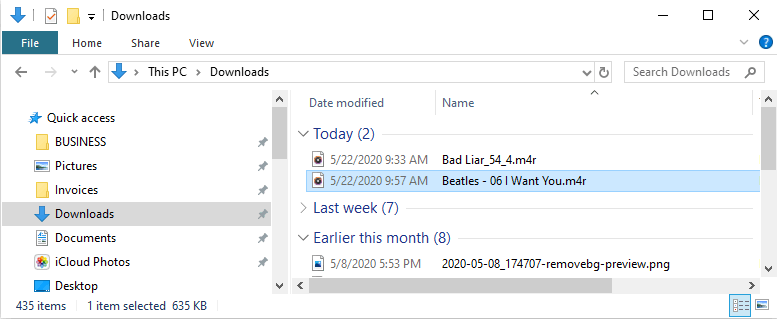
Tilføj ringetoner til iPhone fra computeren uden at iTunes
hvis du hurtigt vil tilføje en brugerdefineret ringetone til din iPhone, kan du bruge vores gratis iTunes Alternativ.,
-
Download CopyTrans Manager fra:
CopyTrans Manager Download
- Installer og start programmet.
- Tilslut din iPhone til din PC, og vent, indtil dens indhold vises i CopyTrans Manager.
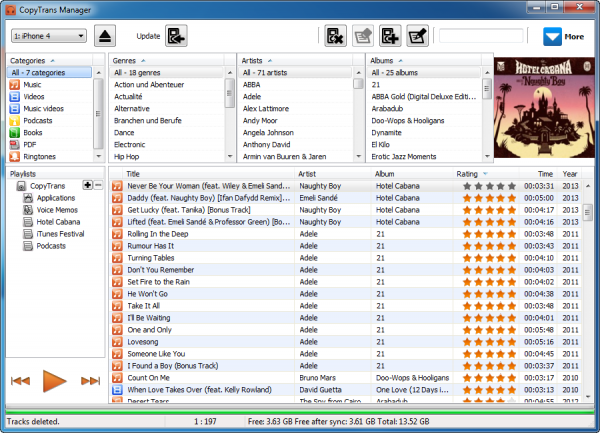
- nu skal du blot trække og slippe ringetonen fra mappen do .nloads i det åbne CopyTrans Manager-vindue.
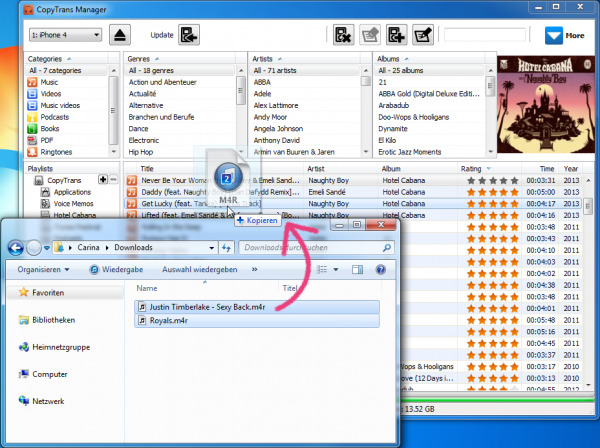
- Klik på “Anvend”, og ringetonen gemmes på din iPhone.
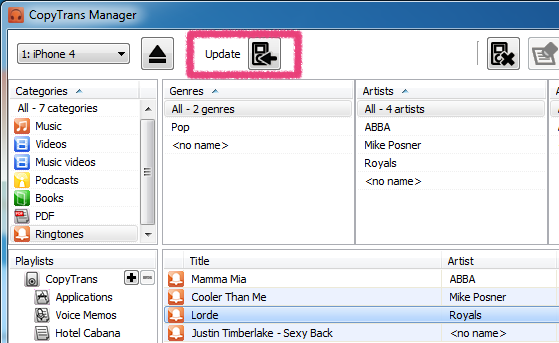
Sådan indstilles en brugerdefineret iPhone ringetone?,
Når du har tilføjet dine egne ringetoner til din iPhone, kan du indstille det som dette:
På din iPhone gå til “Indstillinger > Lyd > Ringetone, og vælg ringetonen. Normalt finder du alle brugerdefinerede ringetoner øverst på ringetonelisten.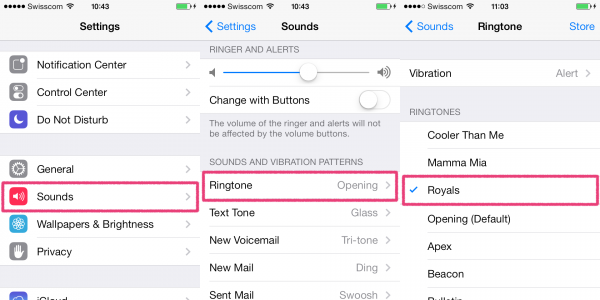
Det er det!
Sådan sikkerhedskopieres iPhone ringetoner til PC?
du ønsker måske at have en sikker sikkerhedskopi af dine brugerdefinerede iPhone-ringetoner, før du opdaterer iOS-versionen eller før du flytter til en anden telefon., Uanset hvad der er tilfældet, skal du bruge CopyTrans til at sikkerhedskopiere ringetoner som beskrevet i denne tutorial.
Tutorial: Hvordan til at sikkerhedskopiere iPhone ringetoner til PC ‘ 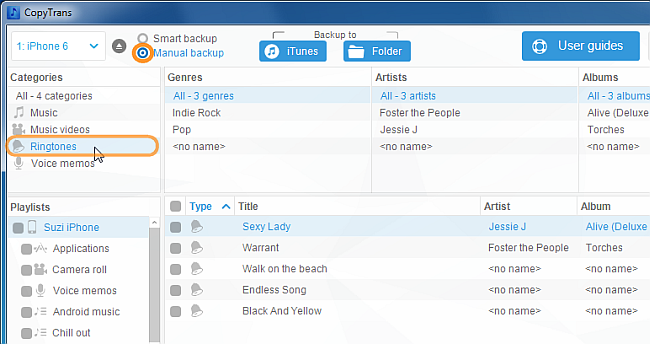
Hvordan man laver ringetoner på din iPhone
en Anden nem måde at gøre en ringetone er at gøre det direkte på din iPhone. For at gøre dette, du har brug for bare to ting:
- GarageBand til iOS app (du kan downloade fra AppStore gratis);
- En sang på din iPhone, du vil bruge som ringetone.,Bemærk: Du kan ikke overføre DRM-beskyttede sange (Alle sange fra Apple music-abonnement). vær ikke bange for antallet af trin og skærmbilleder: faktisk er dette en meget enkel proces og vil tage cirka fem minutter.
- Kør programmet på din iPhone.
- Vælg et tilfældigt instrument. I eksemplet valgte vi et “Smart klaver”.
- nu skal du bare optage noget. Bare rolig, du vil slette denne lyd senere og erstatte den med din sang., For at optage skal du gøre dette: tryk på den røde cirkel – lav noget støj med taster – tryk på den grønne trekant.
- tryk på knappen “Rediger”.
- tryk derefter på Loops-knappen og tilføj det valgte spor: bare træk og slip denne sang ind i dit projekt.
- nu Kan du slette den klaverstøj, du har lavet før. Dobbeltklik på det og vælg “Slet”.,
- glem ikke, at Ringetoner har en maksimal varighed på 30 sekunder. Du kan beskære en sang ved at holde dens kanter.
- klik derefter på en trekant i øverste venstre hjørne og klik på “mine sange”.
- Langt tryk på en sang, du lige har lavet, og klik på”Del”.
- Klik på “ringetone”.
- Skift navnet på sangen, Hvis du vil, og klik på “Eksporter”.,
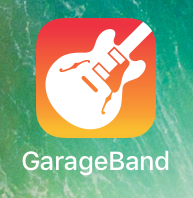

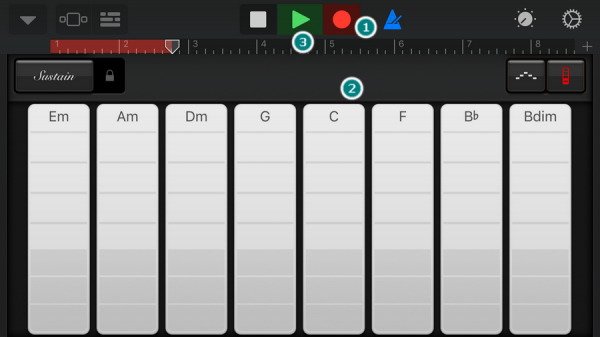
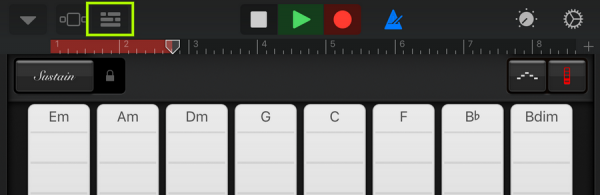
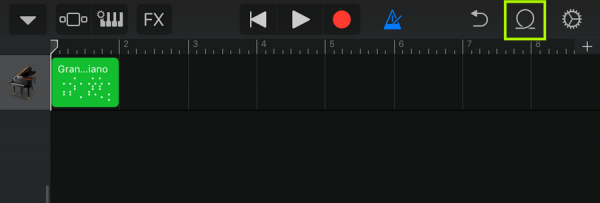
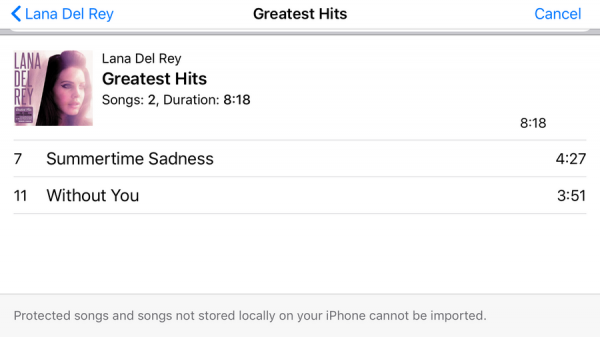
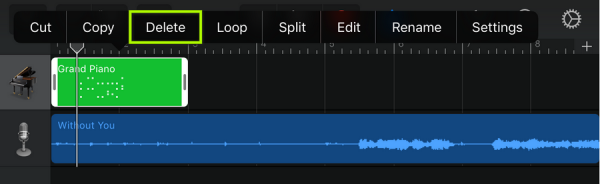
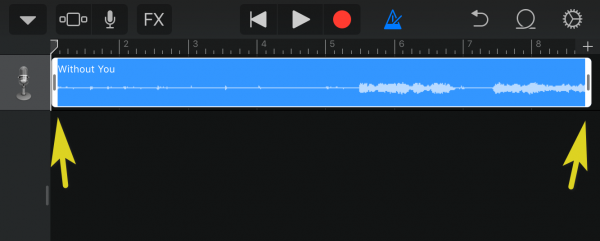
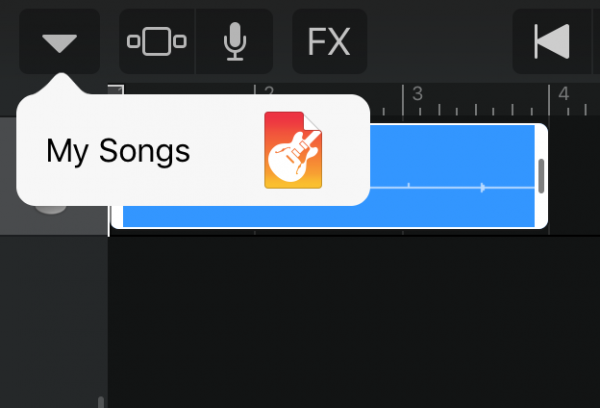

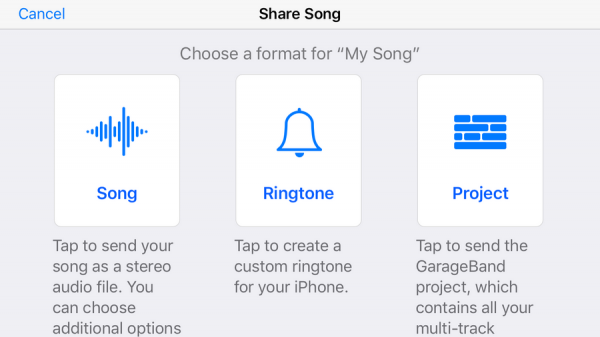
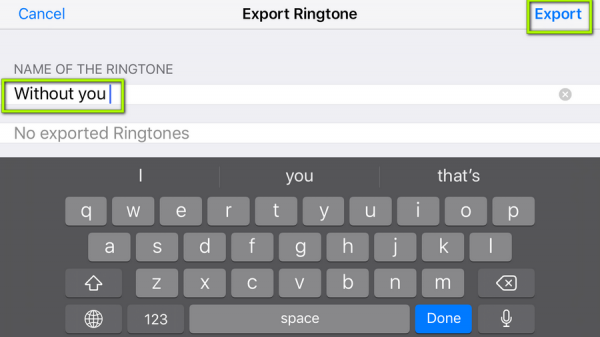
Hvis du ønsker at indstille denne sang som en tone til dine opkald, tekster eller andre alarmer, gå til iPhone-Indstillinger > Lyd > Ringetone. Du finder den ringetone, du lige har oprettet, øverst på listen.

hvordan man laver iPhone ringetoner ved hjælp af iTunes
den tredje måde at nemt oprette ringetoner og tilføje dem til din iPhone bruger iTunes selv.
- Åbn iTunes, og vælg den sang, du vil konvertere til en ringetone., Højreklik på det og vælg “Song Info”.
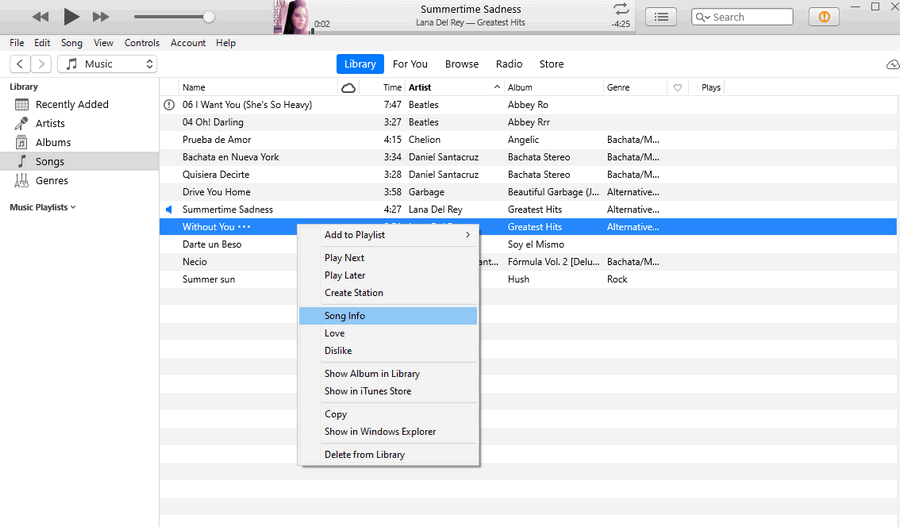
- i det nye vindue skal du gå til fanen “Indstillinger” og indstille stoptiden til 30 sekunder eller kortere. Klik på OK.
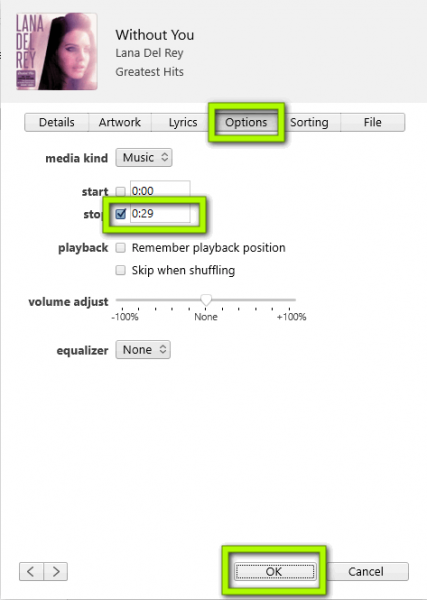
- med sangen fremhævet, klik på Fil, derefter på Konverter og vælg “Opret AAC-Version.”
 din sang bliver nu duplikeret. Bemærk: glem ikke at gå tilbage til originalen for at fjerne stoptiden.
din sang bliver nu duplikeret. Bemærk: glem ikke at gå tilbage til originalen for at fjerne stoptiden. - Vælg den nyoprettede AAC-Version af din sang, højreklik og vælg “Vis i .indo .s Stifinder”.,

- nu skal du manuelt ændre filtypenavnet fra *.m4a til *.M4R. Ignorer advarslen om at ændre filtypen ved at klikke på “Ja”.
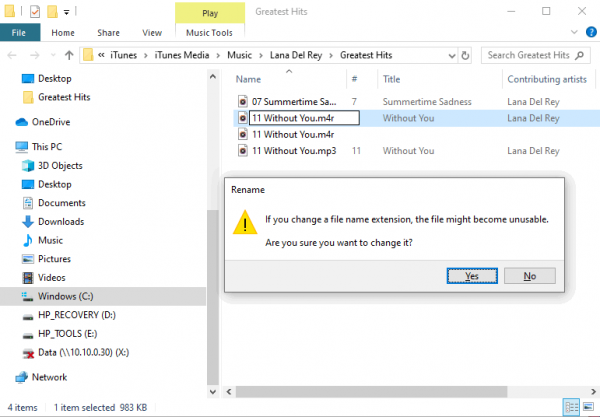
Bemærk: Hvis du ikke kan se en udvidelse af filen, så du ikke kan ændre den, er det sådan:
- skriv “Kontrolpanel” i startmenuens søgefelt, og klik på Kontrolpanel.
- Skriv “Stifinder” i søgefeltet, klik på “File Explorer-Indstillinger”, derefter på “Vis” fanen og fjerne markeringen i afkrydsningsfeltet “Skjul filtypenavne for kendte filtyper.,”
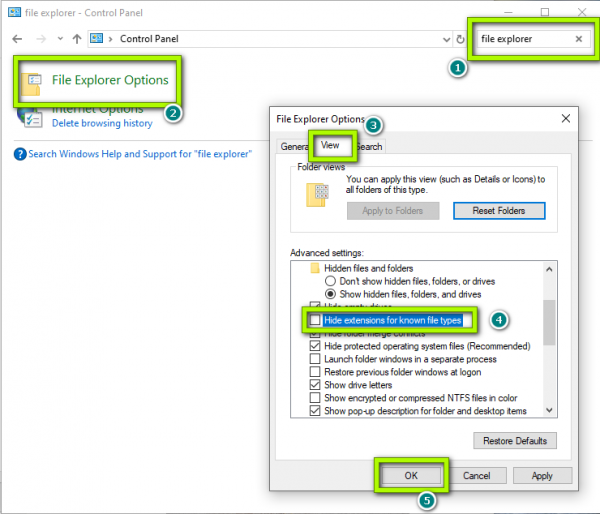
- Tilslut din iPhone til din computer, og træk den nyoprettede ringetone fra Windows Stifinder-vinduet i “Toner” i iTunes. Derefter skal det vises under afsnittet ringetoner på din iPhone.

- for At indstille det som en iPhone ringtone, skal du gå til “Indstillinger > Lyd > Ringetone” og vælg den ringetone, du ønsker. Du er klar!

det er det! At lave brugerdefinerede iPhone ringetoner er så let som det., Vi ønsker dig masser af sjov med dine nye gratis iPhone ringetoner!
Leave a Reply